尾注--自动标注参考文献
如何用wps生成参考文献尾注
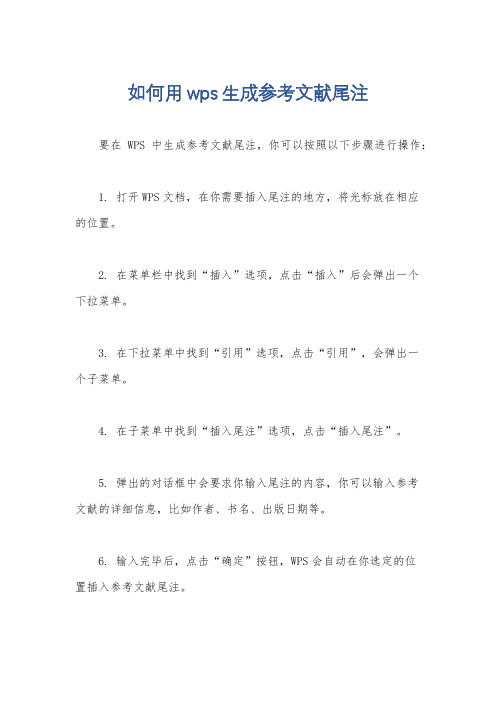
如何用wps生成参考文献尾注要在WPS中生成参考文献尾注,你可以按照以下步骤进行操作:
1. 打开WPS文档,在你需要插入尾注的地方,将光标放在相应
的位置。
2. 在菜单栏中找到“插入”选项,点击“插入”后会弹出一个
下拉菜单。
3. 在下拉菜单中找到“引用”选项,点击“引用”,会弹出一
个子菜单。
4. 在子菜单中找到“插入尾注”选项,点击“插入尾注”。
5. 弹出的对话框中会要求你输入尾注的内容,你可以输入参考
文献的详细信息,比如作者、书名、出版日期等。
6. 输入完毕后,点击“确定”按钮,WPS会自动在你选定的位
置插入参考文献尾注。
需要注意的是,WPS的版本可能会有所不同,以上步骤是基于
一般的WPS Office操作流程,如果你使用的是特定版本的WPS,可
能会略有差异。
另外,在插入尾注时,要确保你已经在文档中设置
好了参考文献的格式要求,比如APA、MLA等,这样WPS才能正确生
成格式符合要求的参考文献尾注。
希望以上回答能够帮助到你,如果还有其他问题,请随时提出。
Word2007中参考文献自动生成及使用技巧
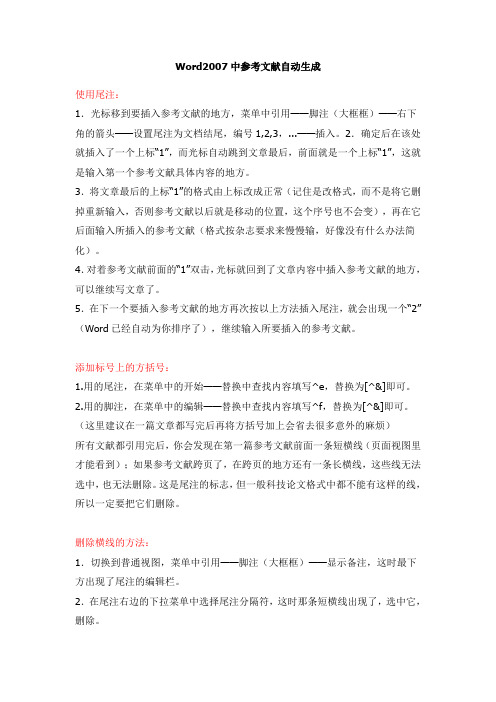
Word2007中参考文献自动生成使用尾注:1.光标移到要插入参考文献的地方,菜单中引用——脚注(大框框)——右下角的箭头——设置尾注为文档结尾,编号1,2,3,...——插入。
2.确定后在该处就插入了一个上标“1”,而光标自动跳到文章最后,前面就是一个上标“1”,这就是输入第一个参考文献具体内容的地方。
3.将文章最后的上标“1”的格式由上标改成正常(记住是改格式,而不是将它删掉重新输入,否则参考文献以后就是移动的位置,这个序号也不会变),再在它后面输入所插入的参考文献(格式按杂志要求来慢慢输,好像没有什么办法简化)。
4.对着参考文献前面的“1”双击,光标就回到了文章内容中插入参考文献的地方,可以继续写文章了。
5.在下一个要插入参考文献的地方再次按以上方法插入尾注,就会出现一个“2”(Word已经自动为你排序了),继续输入所要插入的参考文献。
添加标号上的方括号:1.用的尾注,在菜单中的开始——替换中查找内容填写^e,替换为[^&]即可。
2.用的脚注,在菜单中的编辑——替换中查找内容填写^f,替换为[^&]即可。
(这里建议在一篇文章都写完后再将方括号加上会省去很多意外的麻烦)所有文献都引用完后,你会发现在第一篇参考文献前面一条短横线(页面视图里才能看到);如果参考文献跨页了,在跨页的地方还有一条长横线,这些线无法选中,也无法删除。
这是尾注的标志,但一般科技论文格式中都不能有这样的线,所以一定要把它们删除。
删除横线的方法:1.切换到普通视图,菜单中引用——脚注(大框框)——显示备注,这时最下方出现了尾注的编辑栏。
2.在尾注右边的下拉菜单中选择尾注分隔符,这时那条短横线出现了,选中它,删除。
3.再在下拉菜单中选择尾注延续分隔符,这是那条长横线出现了,选中它,删除。
4.切换回到页面视图,参考文献插入已经完成了。
这时,无论文章如何改动,参考文献都会自动地排好序了。
如果删除了,后面的参考文献也会自动消失,绝不出错。
最新整理WPS参考文献自动生成方法教程
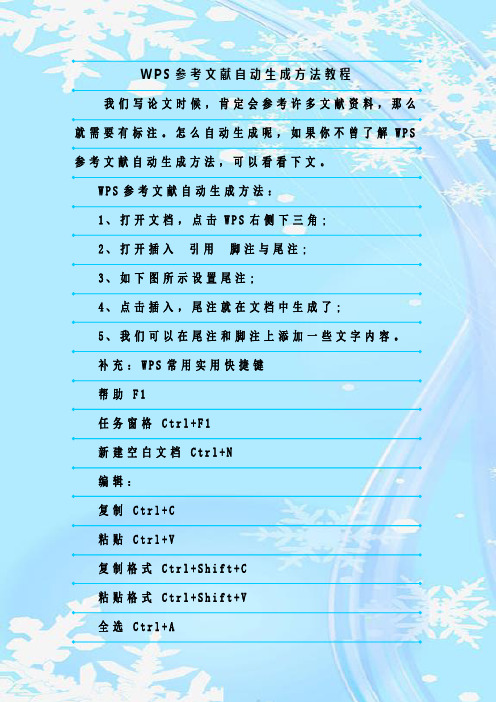
W P S参考文献自动生成方法教程我们写论文时候,肯定会参考许多文献资料,那么就需要有标注。
怎么自动生成呢,如果你不曾了解W P S 参考文献自动生成方法,可以看看下文。
W P S参考文献自动生成方法:1、打开文档,点击W P S右侧下三角;2、打开插入引用脚注与尾注;3、如下图所示设置尾注;4、点击插入,尾注就在文档中生成了;5、我们可以在尾注和脚注上添加一些文字内容。
补充:W P S常用实用快捷键帮助 F1任务窗格 C t r l+F1新建空白文档 C t r l+N编辑:复制 C t r l+C粘贴 C t r l+V复制格式 C t r l+S h i f t+C粘贴格式 C t r l+S h i f t+V全选 C t r l+A查找 C t r l+F替换 C t r l+H定位 C t r l+G撤销 C t r l+Z恢复 C t r l+Y插入书签 C t r l+S h i f t+F5插入分页符 C t r l+E n t e r插入换行符 S h i f t+E n t e r插入空域 C t r l+F9格式:字体 C t r l+D加粗 C t r l+B倾斜 C t r l+I下划线 C t r l+U增大字号 C t r l+S h i f t+.或者 C t r l+]减小字号 C t r l+S h i f t+,或者 C t r l+[上标 C t r l+S h i f t+=下标 C t r l++两端对齐 C t r l+J居中对齐 C t r l+E左对齐 C t r l+L右对齐 C t r l+R分散对齐 C t r l+S h i f t+J增加缩进量 A l t+S h i f t+R i g h t减少缩进量 A l t+S h i f t+L e f t工具:字数统计 C t r l+S h i f t+G切换全部域代码 A l t+F9查看域代码 A l t+F9更新域 F9切换域代码 S h i f t+F9相关阅读:W P S怎么添加基本公式首先在电脑上打开W P S表格并新建一个空白文档然后在表格单元格内随机输入几个数字,接下来我们对这几个数字进行求和计算首先在F1单元格内输入=号,然后再依次点击A1单元格,加号,B1单元格,加号,C1单元格,加号,D1单元格,加号,E1单元格,这样就在上方输入框内形成了一个加法公式接下来点击按钮,求和结果就显示在F1单元格上了减法乘法除法的运算方法与加法公式计算方法相同,只需要将加号更改为其它格式符号即可公式输入完毕后,点击回车键,即可完成加减乘除公式的计算。
论文参考文献尾注自动编号
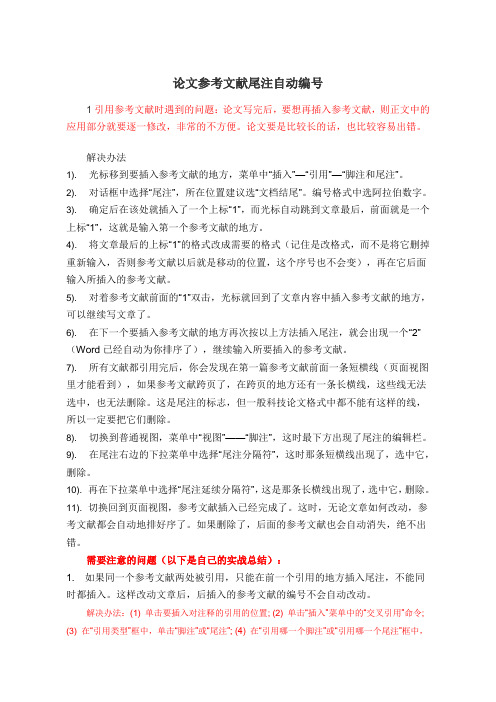
论文参考文献尾注自动编号1引用参考文献时遇到的问题:论文写完后,要想再插入参考文献,则正文中的应用部分就要逐一修改,非常的不方便。
论文要是比较长的话,也比较容易出错。
解决办法1).光标移到要插入参考文献的地方,菜单中―插入‖—―引用‖—―脚注和尾注‖。
2).对话框中选择―尾注‖,所在位置建议选―文档结尾‖。
编号格式中选阿拉伯数字。
3).确定后在该处就插入了一个上标―1‖,而光标自动跳到文章最后,前面就是一个上标―1‖,这就是输入第一个参考文献的地方。
4).将文章最后的上标―1‖的格式改成需要的格式(记住是改格式,而不是将它删掉重新输入,否则参考文献以后就是移动的位置,这个序号也不会变),再在它后面输入所插入的参考文献。
5).对着参考文献前面的―1‖双击,光标就回到了文章内容中插入参考文献的地方,可以继续写文章了。
6).在下一个要插入参考文献的地方再次按以上方法插入尾注,就会出现一个―2‖(Word已经自动为你排序了),继续输入所要插入的参考文献。
7).所有文献都引用完后,你会发现在第一篇参考文献前面一条短横线(页面视图里才能看到),如果参考文献跨页了,在跨页的地方还有一条长横线,这些线无法选中,也无法删除。
这是尾注的标志,但一般科技论文格式中都不能有这样的线,所以一定要把它们删除。
8).切换到普通视图,菜单中―视图‖——―脚注‖,这时最下方出现了尾注的编辑栏。
9).在尾注右边的下拉菜单中选择―尾注分隔符‖,这时那条短横线出现了,选中它,删除。
10).再在下拉菜单中选择―尾注延续分隔符‖,这是那条长横线出现了,选中它,删除。
11).切换回到页面视图,参考文献插入已经完成了。
这时,无论文章如何改动,参考文献都会自动地排好序了。
如果删除了,后面的参考文献也会自动消失,绝不出错。
需要注意的问题(以下是自己的实战总结):1.如果同一个参考文献两处被引用,只能在前一个引用的地方插入尾注,不能同时都插入。
这样改动文章后,后插入的参考文献的编号不会自动改动。
尾注--参考文献

参考文献用尾注,也在"插入"菜单里。缺省的是上标格式,按Ctrl+ + 可以改成正常格式。好处也是可以自动排号。
图片说明用题注。一般排版要让题注宽度小于版心距,我用水平标尺上的悬挂缩进加右缩进实现。
Word表格中可以进行简单的计算。比如我有一个表格,让第三列的值显示第二列比第一列多百分之几,用"表格"菜单的"公式"即可,不用Excel高射炮轰蚊子。
7.在下一个要插入参考文献的地方再次按以上方法插入尾注,就会出现一个"2"(Word已经自动为你排序了),继续输入所要插入的参考文献。
8.所有文献都引用完后,你会发现在第一篇参考文献前面一条短横线(页面视图里才能看到),如果参考文献跨页了,在跨页的地方还有一条长横线,这些线无法选中,也无法删除。这是尾注的标志,但一般科技论文格式中都不能有这样的线,所以一定要把它们删除。
都自己选。
我的图片和表格做成嵌入式的,这样不会乱跑。表格每个单元格水平垂直均居中对齐(Word 2000新增功能)。表格段落格式选"段中不分页",这样不会出现表格拆到两页上的恶心局面。
我的正文缺省样式是首行缩进2字符。输公式的时候要另起一行,但是逻辑上它应该跟前面的文字算作一段(鼠标三击可以选定段),我用Shift+Enter小回车搞定。每次要输入公式的时候,点到前一个包含公式的段,用格式刷复制即可("格式"工具栏里有)。
插公式时经常需要让公式居中对齐、行末的公式编号右对齐。只要设一个居中制表位和一个右对齐制表位,输入时按TAB即可。建议居中制表位位置用字符做单位,比如五号字体在缺省A4页面上是每行40字符,居中制表位就可以设在20字符处。
Word 2010中利用尾注添加参考文献
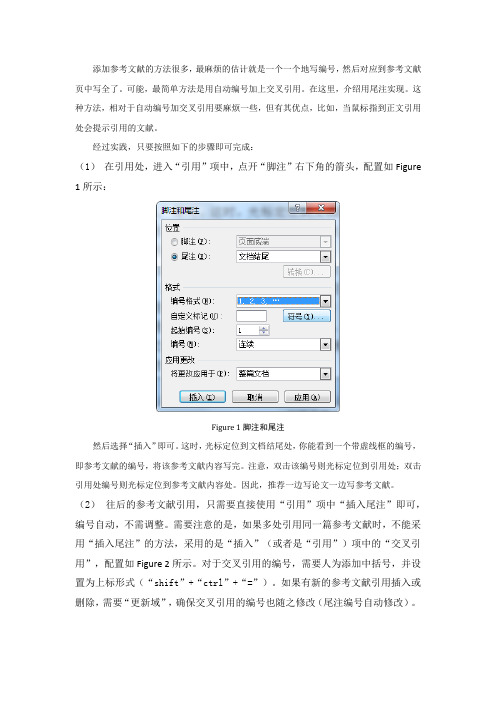
添加参考文献的方法很多,最麻烦的估计就是一个一个地写编号,然后对应到参考文献页中写全了。
可能,最简单方法是用自动编号加上交叉引用。
在这里,介绍用尾注实现。
这种方法,相对于自动编号加交叉引用要麻烦一些,但有其优点,比如,当鼠标指到正文引用处会提示引用的文献。
经过实践,只要按照如下的步骤即可完成:(1)在引用处,进入“引用”项中,点开“脚注”右下角的箭头,配置如Figure 1所示:Figure 1脚注和尾注然后选择“插入”即可。
这时,光标定位到文档结尾处,你能看到一个带虚线框的编号,即参考文献的编号,将该参考文献内容写完。
注意,双击该编号则光标定位到引用处;双击引用处编号则光标定位到参考文献内容处。
因此,推荐一边写论文一边写参考文献。
(2)往后的参考文献引用,只需要直接使用“引用”项中“插入尾注”即可,编号自动,不需调整。
需要注意的是,如果多处引用同一篇参考文献时,不能采用“插入尾注”的方法,采用的是“插入”(或者是“引用”)项中的“交叉引用”,配置如Figure 2所示。
对于交叉引用的编号,需要人为添加中括号,并设置为上标形式(“shift”+“ctrl”+“=”)。
如果有新的参考文献引用插入或删除,需要“更新域”,确保交叉引用的编号也随之修改(尾注编号自动修改)。
Figure 2交叉引用尾注(3)当整篇论文写完,参考文献引用也完成后,需要在编号上添加中括号,这将使用“开始”项中的“替换”功能。
对于尾注,将“^e”替换为“[^&]”(如果是脚注,则将“^f”替换为“[^&]”),但是替换时“不限定格式”要处于灰色状态。
如Figure 3所示。
替换时,最好将光标定位在文档最前,然后选择“全部替换”。
需要注意的是,如果后来有新的参考文献插入引用时,最好是先将光标定位到该插入的引用前,然后“查找下一处”,最后选择“替换”,切记不要直接“全部替换”!Figure 3替换和查找(4)到这里,你会发现,正文部分引用的编号及参考文献内容处的编号都是上标格式,当然,正文部分编号应该是上标格式的,但是参考文献处的编号不应该是上标格式,这一点可以通过格式刷改正。
参考文献自动生成 包括多个参考文献同时插入
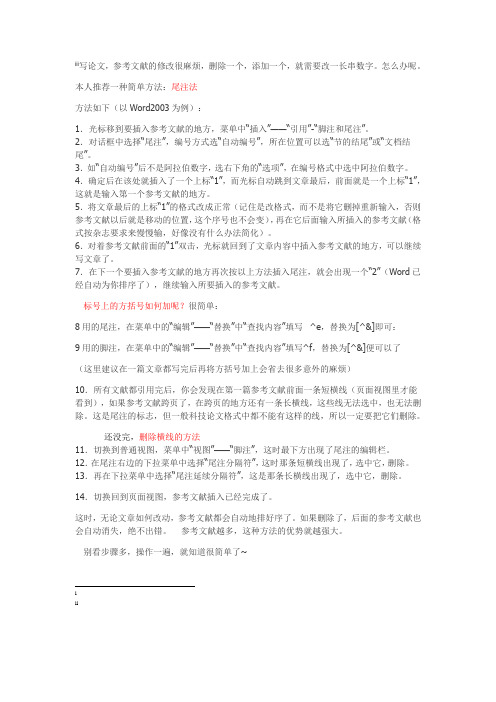
iii写论文,参考文献的修改很麻烦,删除一个,添加一个,就需要改一长串数字。
怎么办呢。
本人推荐一种简单方法:尾注法方法如下(以Word2003为例):1.光标移到要插入参考文献的地方,菜单中“插入”——“引用”-“脚注和尾注”。
2.对话框中选择“尾注”,编号方式选“自动编号”,所在位置可以选“节的结尾”或“文档结尾”。
3.如“自动编号”后不是阿拉伯数字,选右下角的“选项”,在编号格式中选中阿拉伯数字。
4.确定后在该处就插入了一个上标“1”,而光标自动跳到文章最后,前面就是一个上标“1”,这就是输入第一个参考文献的地方。
5.将文章最后的上标“1”的格式改成正常(记住是改格式,而不是将它删掉重新输入,否则参考文献以后就是移动的位置,这个序号也不会变),再在它后面输入所插入的参考文献(格式按杂志要求来慢慢输,好像没有什么办法简化)。
6.对着参考文献前面的“1”双击,光标就回到了文章内容中插入参考文献的地方,可以继续写文章了。
7.在下一个要插入参考文献的地方再次按以上方法插入尾注,就会出现一个“2”(Word已经自动为你排序了),继续输入所要插入的参考文献。
标号上的方括号如何加呢?很简单:8用的尾注,在菜单中的“编辑”——“替换”中“查找内容”填写^e,替换为[^&]即可:9用的脚注,在菜单中的“编辑”——“替换”中“查找内容”填写^f,替换为[^&]便可以了(这里建议在一篇文章都写完后再将方括号加上会省去很多意外的麻烦)10.所有文献都引用完后,你会发现在第一篇参考文献前面一条短横线(页面视图里才能看到),如果参考文献跨页了,在跨页的地方还有一条长横线,这些线无法选中,也无法删除。
这是尾注的标志,但一般科技论文格式中都不能有这样的线,所以一定要把它们删除。
还没完,删除横线的方法11.切换到普通视图,菜单中“视图”——“脚注”,这时最下方出现了尾注的编辑栏。
12.在尾注右边的下拉菜单中选择“尾注分隔符”,这时那条短横线出现了,选中它,删除。
陈晨版-Word 2007中自动插入参考文献,并自动变化参考文献的位置和编号

Word 2007中自动插入参考文献,并自动变化参考文献的位置和编号1.更改尾注样式一->点击引用处的扩展符,“编号格式”改为1,2,3;点击“应用”2.在要插入的第一个地方,点击“引用”-“插入尾注”,就会插入第一个尾注,(你可以在尾注的1后面写你的参考文献的内容)如上图,这时,有三个问题:1)会有一条线,叫“尾注分隔符”;2)文本中的“1”是上标,是我们希望的,但尾注中的也是上标,这个不是我们希望的;3)“1”的格式不是我们想要的“[1]”,不要着急,一个一个来3.当你把所有你要插入的参考文献都插入完成时,如下图4.1)去掉尾注分隔符视图-》大纲视图;然后引用-》显示备注,此时,尾注的选项框才会出来,选择尾注编辑框中的“尾注”下拉框,选择“尾注分隔符”,出现一条横线,选择该横线,删除它,再选择“尾注延续分隔符”,也会出现一条横线(这是尾注分页时会出现的很长的横线),选择该横线,删除它。
关闭后,再按“视图/页面”切换回来。
此时,就没有那条线了2)将“1”的格式变成我们想要的“[1]”按住“ctrl+F”,出现查找框如上图,用的尾注,在菜单中的“编辑”——>“替换”中“查找内容”填写^e,替换为[^&]即可:(用的脚注,在菜单中的“编辑”——>“替换”中“查找内容”填写^f,替换为[^&]便可以了),再点击“全部替换”,即可(这里建议在一篇文章都写完后再将方括号加上会省去很多意外的麻烦)就变成了上图,有时候,会出现文本中的“1”没有替换成功,这个时候,点击“撤销”命令,再重新替换一次就行了3)将尾注的上标变成正常的格式移动鼠标到尾注,用鼠标选中所有参考文献,按快捷键“ctrl+shift+=”就可以使序号不再是上标,或用鼠标右击,出现一菜单,选择“字体”,在第二张菜单中去掉“效果”栏中“上标”前面的“√”。
如上图所示,改变成功,此时如果你在文中改变文本的顺序,参考文献的位置也会自动改变如上图,我把文中第一处引用的位置变成了最后一个,参考文献的位置和编号也随之改变。
- 1、下载文档前请自行甄别文档内容的完整性,平台不提供额外的编辑、内容补充、找答案等附加服务。
- 2、"仅部分预览"的文档,不可在线预览部分如存在完整性等问题,可反馈申请退款(可完整预览的文档不适用该条件!)。
- 3、如文档侵犯您的权益,请联系客服反馈,我们会尽快为您处理(人工客服工作时间:9:00-18:30)。
【小技巧】word尾注,教你如何自动标注参考文献
从本科期间,我们就开始在老师的指导下学习着撰写这样那样的文章。
但无论是综述还是其他类论文,文章中都需要参考他人的研究成果或者他人的思想、观点。
在这时候,我们需要用到文献标注来指明所引内容的来源、出处。
一开始,不知道word文档中有自动标注的功能,参考文献一个一个标注,当老师帮我们修改文章时,我们常常为了一处小小的改动而需要整顿全篇文章。
特别是毕业论文之类几十页甚至上百页的文章,这一打击是非常大的……由此可见,学习如何自动标注文献,是非常必要的!
下面将介绍的尾注插入方法,是针对office2003版本的,07版本以此类推。
再次强调,我们不需要任何人的任何软件!!!自己就可以弄啦!!!相信自己吧。
试试哈……
第一步设置第一个尾注
1. 光标移到需要插入参考文献标注的地方。
2. 在菜单栏“插入(I)”→“引用(N)”→选择“脚注和尾注(G)...”选项。
于是,弹出窗口,按照下图进行各项的设置:
3. 尾注设置:这是最重要的
(1)在“位置”选项中,选择“尾注(E)——节的结尾”;
(2)在“格式”选项中,①选择“编号格式(N)——1,2,3,…”也就是阿拉伯数字,
②自定义标记不需要填,
③“起始编号(S)——1”,
④“编号方式(M)——连续”
(3)在“应用更改”选项中,选择“将更改应用于(P)——整篇文档”
最后,点按钮“插入(I)”,便在你所选的地方插入了第一个参考文献标注。
可以看到,在所选地方上角出现了一个小1。
4.双击上标“1”,光标自动跳到文章最后,前面就是一个上标“1”,这就是输入第一个参考文献的地方。
按照上面的步骤,在其他地方标注参考文献,可以看到系统是自动为我们进行排序的,而与我们插入的先后顺序没有关系。
这样,我们便完成了第一步操作。
第二部分标注格式的修改
通过第一步设置的尾注,就是我们所需要的标注,是正文所插入地方上角的小数字,和文章末尾对应的小数字。
其实这些都不是正确的参考文献标注格式,我们还需要动手稍作修改。
下面就是讲这一内容啦:
5. 将全文所涉及的尾注都改为“[n]”的标准格式:
注意是修改,而不是删除后重新输入上标!
(1)给数字加中括号
首先,需要强调的是,在进行这一步操作时,光标应在正文范围内,而不是最后的尾注区域。
然后,在菜单栏“编辑(E)”→“查找(E)”或者通过快捷键“Ctrl+F”可以打开“查找和替换”窗口。
按照下图进行各项的设置
在“查找内容(N)”选项中填入“^e”,表示尾注。
如果以后需要查找脚注,则是搜索“^f”。
在“替换为(I)”选项中填入“[^&]”。
并单击右下方第一个按钮“常规(L)”展开窗口。
注意下方“搜索”选项选择“全部”,其他格式要求的前方要去掉勾勾。
选项全部设置好后,点击“全部替换(A)”即可完成全文参考文献标注,即尾注格式的第一部分修改。
(2)尾注部分的标号从上标改为正文格式
与上一步不同的是,此时光标应在尾注区域内,重新打开“查找和替代”窗口,按照下图进行各项的设置
在“查找内容(N)”选项中填入“[^e]”。
并在“格式(O)”中选择“字体(F)...”选项,弹出常规的“查找字体”窗口。
在下方选择上标,打上勾。
在“替换为(I)”选项中填入“^&”。
同样方法,在“查找字体”窗口中,将勾勾消除掉。
设置完成后,直接点击“全部替换(A)”,使尾注区域内的参考文献编号改为常见期刊所要求的格式,并在后面输入参考文献的各项内容。
这样,我们在保证参考文献标注格式符合要求的同时,完成了参考文献部分的编写。
对着参考文献前面的“1”双击,光标就回到了文章内容中插入参考文献的地方,可以继续写文章了。
第三部分文章的美化
以上的修改内容完成后,我们便完成了参考文献标注(尾注)的全部工作。
但是,通过菜单“文件(F)”→“打印预览(V)”,可以看到,在尾注前边有一条线段分割线,如果参考文献跨页了,在跨页的地方还有一条长横线,这些线无法选中,也无法删除。
这是尾注的标志,但一般科技论文格式中都不能有这样的线,所以一定要把它们删除。
这一部分,将详细讲讲,如何删除这两条横线:
6. 切换到普通视图,可以点击页面左下方的“”,也可以通过菜单栏中“视图(V)”→“普通(N)”进行切换。
再通过“视图(V)”→“脚注(F)”,在页面最下方展开尾注的编辑栏。
(1)在尾注右边的下拉菜单中选择“尾注分隔符”,这时那条短横线出现了,选中它,删除。
(2)再在下拉菜单中选择“尾注延续分隔符”,这是那条长横线出现了,选中它,删除。
最后,切换回到页面视图,参考文献插入已经完成了。
全部工作真正完成!恭喜恭喜!
这时,无论文章如何改动,参考文献都会自动地排好序了。
如果删除了,后面的参考文献也会自动消失,绝不出错。
当参考文献越多,这种方法的优势就体现的越大。
特别是对于我们这一类经常写文章的人来说,这一个方法是不是特别的实用呢?呵呵,常常关注我的博客吧~
最后,再附上参考文献的一般规范。
是以华南师范大学毕业论文的格式为例的,可能其他有所不同,请自行修改。
第四部分参考文献一般格式
7. 标点符号和空格
对于华南师范大学的同学们来说,参考文献的格式最重要的是标点符号和空格。
因为本人是化学与环境学院的,这一点深有体会。
即使论文内容写得很好,因为标点符号写错,论文也会被导师无情地打回来重写。
所以,先强调标点符号!
一般是,[n]序号的中括号后面有空格,句号后面有空格,逗号后面没空格,冒号后面没空格,~号后面也没有空格。
所有符号前面都没有空格。
而且所有标点符号都是半角格式,也就是英文输入状态的格式要求,直接在中文输入状态下,通过快捷键“Ctrl+…。
(句号)‟”实现切换,而不需要一下子中文,一下子英文,弄得很麻烦!
最后,记得要标注文献在期刊中的起始和终止页码,用“.”句号结束。
8. 参考文献代码
(1)参考文献类型:专著[M],论文集[C],报纸文章[N],期刊文章[J],学位论文[D],报告[R],标准[S],专利[P],论文集中的文献[A]
(2)电子文献类型:数据库[DB],计算机[CP],电子公告[EB]
(3)电子文献的载体类型:互联网[OL],光盘[CD],磁带[MT],磁盘[DK]
9.参考文献完整格式
以期刊文章
[序号]主要责任者. 文献题名[J]. 刊名, 年, 卷(期):起止页码~终止页码
[1]何龄修. 读南明史[J]. 中国史研究, 1998,(3):167~173.
[2]OU J P, SOONG T T, et al.Recent advance in research on applications of passive energy dissipation systems[J]. Earthquack Eng,1997,38(3):358~361.
注意,当作者人数大于3时,第三人后面用“等”字省略。
